Как подписать электронной подписью документ PDF?

Заключение сделок и соглашений, составление договоров всё чаще происходят в онлайн-формате. Чтобы заверить документ, уже не нужно иметь на руках физическую копию. Подписаться можно непосредственно в электронном файле, причём он будет иметь полную юридическую силу. Расскажем, как подписать электронной подписью документ PDF и что делать, если цифрового сертификата у вас нет.
Что нужно сделать перед подписанием электронного документа?
- Подготовить финальную редакцию файла. Проверьте, что все пункты прописаны, а нужные изменения внесены и больше корректировок не будет.
- Получить в Удостоверяющем центре (УЦ) сертификат квалифицированной электронной подписи ― это документ, содержащий ключ проверки подписи и зашифрованную информацию о владельце (данные о вашем статусе, реквизитах и полномочиях). Позволяет подтвердить авторство, максимально защищён ― подделать невозможно. Если не обращались за ключом ЭЦП, подготовьте графический автограф в виде изображения (скан вашей подписи).
- Установить ПО для формирования и добавления электронной подписи. Это могут быть специальные надстройки для текстовых редакторов, десктопные приложения или онлайн-сервисы.
Что такое ЭЦП и как её создать?
Электронная подпись используется для подписания договоров с контрагентами, сдачи любых отчётов, регистрации онлайн-касс, действий на госпорталах. Она имеет юридическую силу и позволяет работать с электронным документооборотом. Использовать ЭП могут физические лица, индивидуальные предприниматели и юрлица.
Как подписать документ PDF электронной подписью
Чтобы понимать, как подписать ПДФ ЭЦП, советуем разобраться с терминологией. На разных платформах вы сможете встретить несколько типов подписей с использованием цифровых сертификатов. Чтобы вы не запутались, раскроем основные понятия.
Цифровая подпись
По сути, это цифровой аналог рукописного автографа. Представляет собой электронный ключ, в котором зашифрована информация об авторе. Цифровая подпись создаётся с помощью криптографического преобразования данных. Позволяет идентифицировать владельца сертификата ключа подписи и считается самым надёжным вариантом для заверения документов.
Для создания цифровой подписи вам потребуется действующий сертификат, выданный Удостоверяющим центром с аккредитацией Минкомсвязи РФ. Он обычно хранится на специальном носителе — токене. После подписания сервис автоматически создаёт файл ЭЦП, который хранится отдельно от исходной версии документа (поэтому подпись называют отсоединённой).
Перед тем, как подписать документ ПДФ электронной подписью, убедитесь, что Удостоверяющий центр имеет государственную аккредитацию ― только в этом случае сертификат является подлинным и защищённым.
Сертифицирующая подпись
Один из типов цифровых подписей. Термин введён компанией Adobe, разработавшей PDF-формат. Сертифицирующую подпись может ставить только автор документа. Она подтверждает его подлинность, защищает от несанкционированного доступа и позволяет отслеживать любые изменения, внесённые в документацию после подписания (например, в Acrobat они отображаются в панели «Подписи»). Если вы откроете сертифицированный документ в программе от Adobe, то в верхней части увидите синюю ленту ― она означает подлинность и подтверждает авторство.
Как подписать документ электронно-цифровой подписью (ЭЦП)
Пошаговая инструкция, как подписать документ в формате PDF
Ниже мы разберём, как подписать PDF ЭЦП или без неё.
PDF Commander
Если ранее вы не получали сертификат электронной подписи от УЦ, можно заверить ПДФ другими способами:
- распечатать бумажную версию, расписаться ручную, затем отсканировать файл;
- поставить росчерк или добавить изображение со своим автографом в специальном PDF-редакторе, например в PDF Commander.
Программа PDF Commander ― удобная альтернатива сложному ПО, работающему с сертификатами электронной подписи. Главное преимущество ― инструмент безопасен. При работе с официальными юридическими и финансовым документами у многих людей возникает страх утечки данных. Работать в десктопной программе гораздо надёжнее, чем, например, в онлайн-редакторах PDF. Софт будет установлен только на вашем компьютере, поэтому вы можете не волноваться за конфиденциальность информации.
Также программа позволяет поставить штамп в ПДФ документе, задать пароль (на открытие и изменение прав доступа), замазать конфиденциальные данные. Все перечисленные опции обеспечат подлинность документа и защитят его от злоумышленников.
Как поставить электронную подпись в PDF файле:
- Скачайте дистрибутив программы с официального сайта и следуйте инструкции по установке. Запустите редактор.
- В стартовом окне кликните на «Открыть PDF» (если документ готов) или сделайте ПДФ-файл с нуля, нажав соответствующую кнопку.
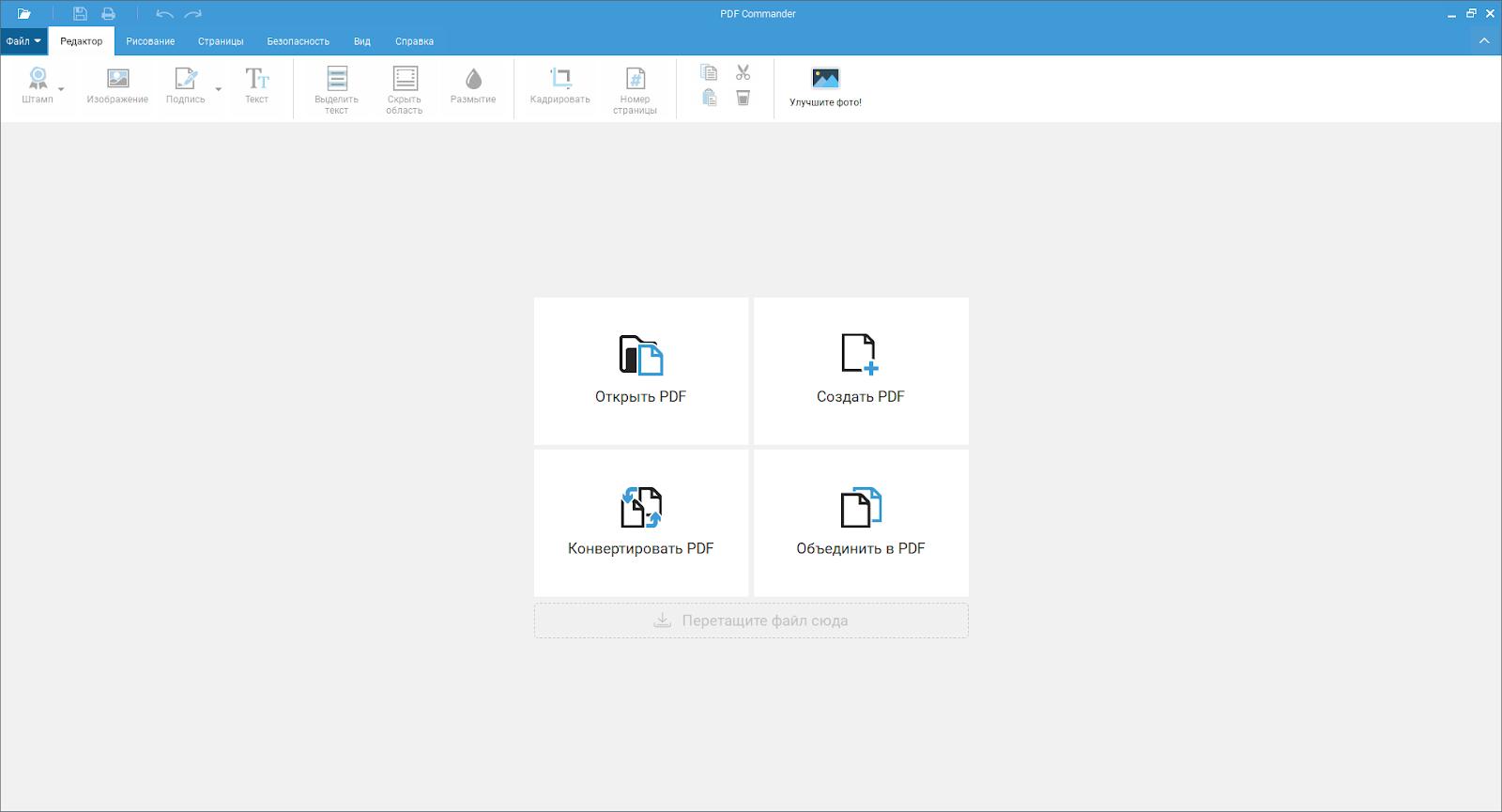
- На верхней панели выберите вкладку «Редактор» и найдите кнопку «Подпись». Здесь вы сможете расписаться вручную через окно рисования или вставить готовый автограф из файла.

- Настройте толщину, прозрачность и цвет линии, если хотите расписаться непосредственно в редакторе. Мышкой или стилусом для планшета поставьте свою подпись. Она должна быть максимально похожа на ваш почерк. Если где-то сбились или расписались небрежно, то воспользуйтесь ластиком и сотрите ненужное. Кликните «Ок», чтобы подтвердить выбор.
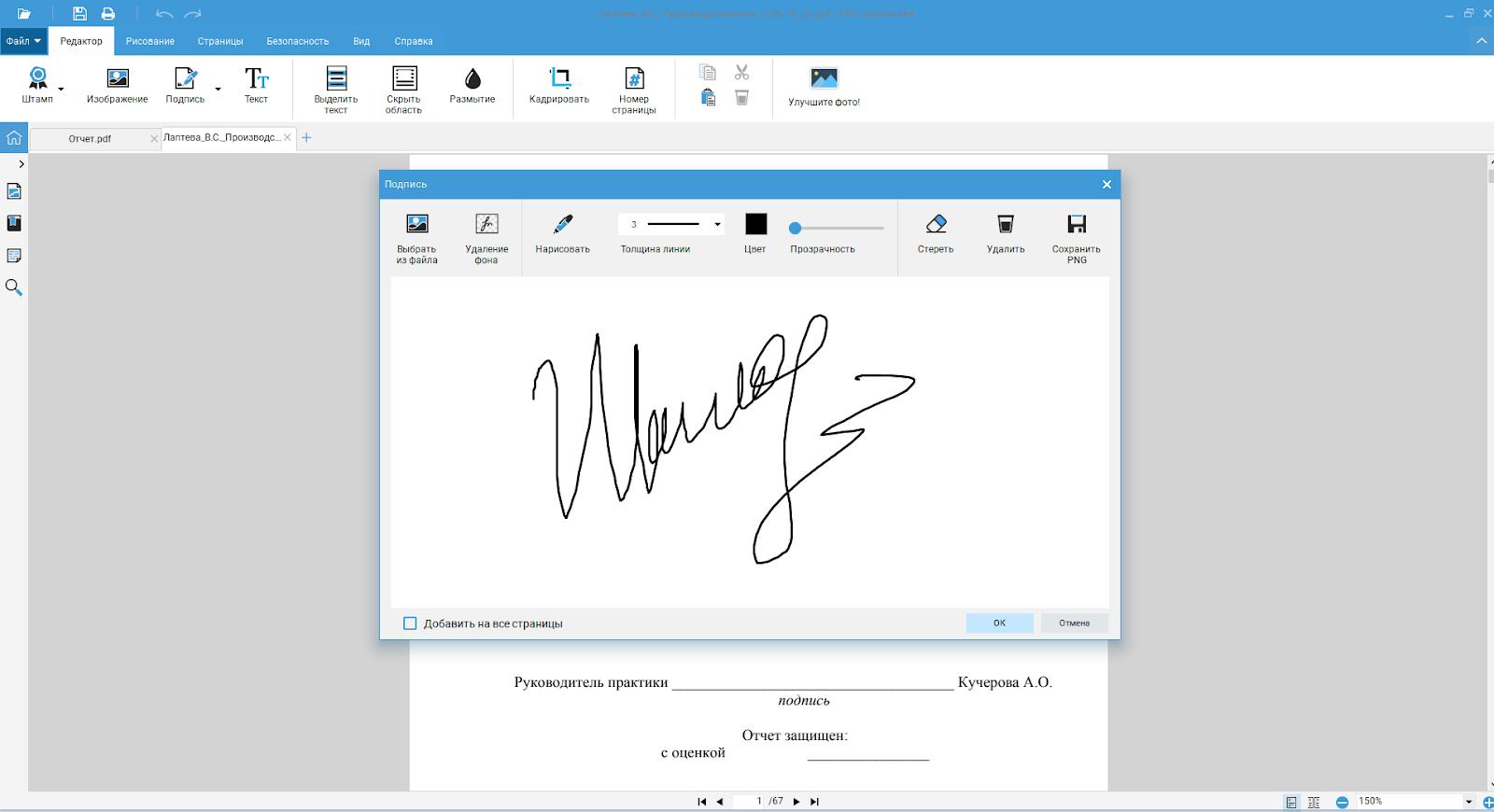
- Теперь вариант для тех, у кого уже есть автограф в формате изображения. Найдите пункт «Выбрать из файла», откройте картинку и передвиньте её в нужную часть документа. Отрегулируйте поворот и размер.
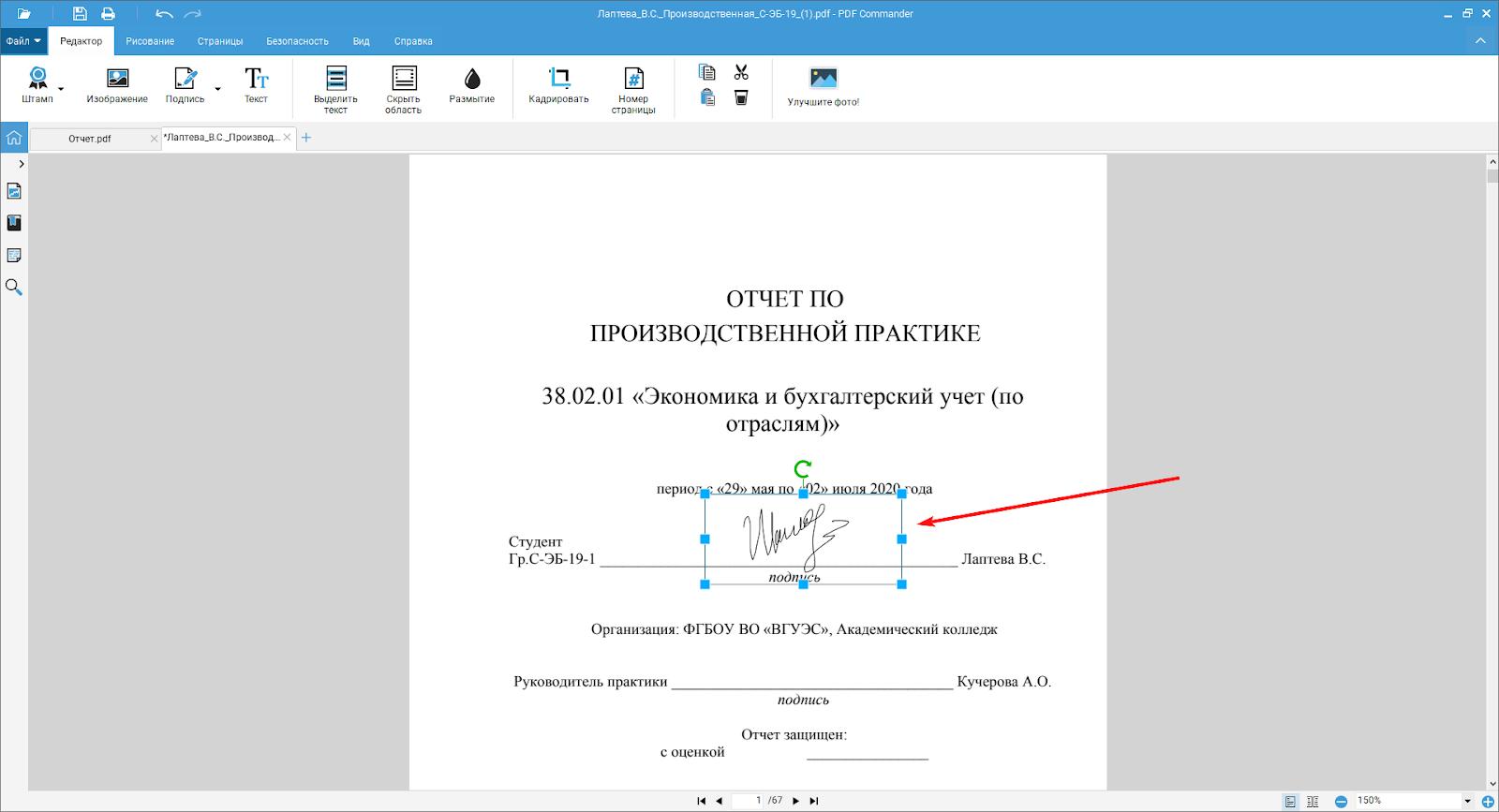
- Нажмите кнопку «Сохранить» (значок с изображением дискеты).
КриптоАРМ
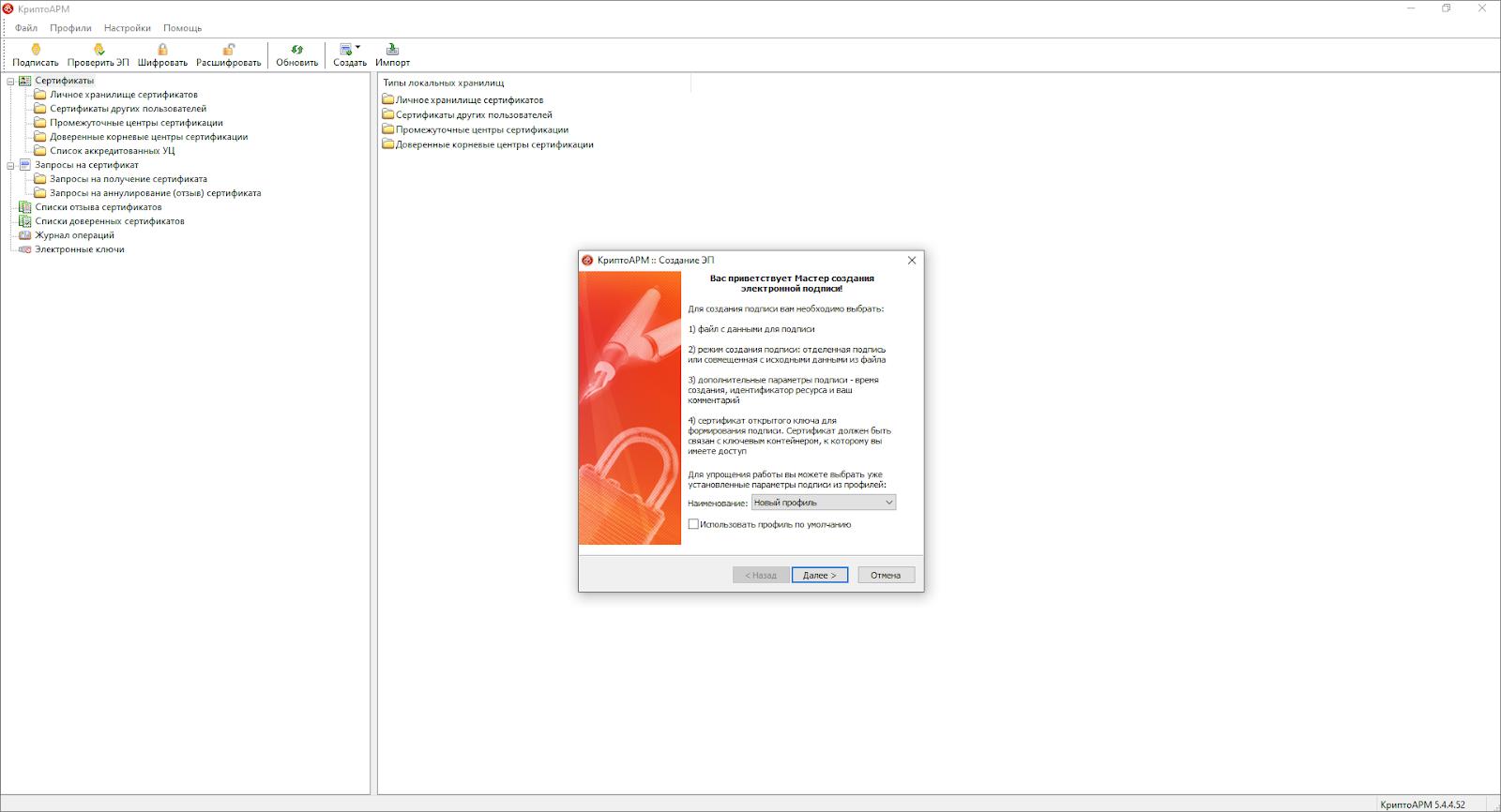
Это специальная программа для подписания и шифрования документации. Если регулярно работаете на государственных порталах или в системах, где нужна квалифицированная ЭЦП, попробуйте КриптоАРМ. Интерфейс на русском языке, управление простое ― разобраться можно с первого запуска.
ПО доступно бесплатно, но пробный период длится 14 дней. После истечения срока программа автоматически перейдёт в режим «Старт», и её функционал будет урезан ― возможна только проверка подписанных файлов. КриптоАРМ может работать только с предварительно установленным на ПК криптопровайдером КриптоПро CSP.
Это вспомогательная программа, которая сама не подписывает файлы, но помогает генерировать юридически значимую подпись. КриптоПро можно скачать и установить бесплатно ― тестовый период длится 90 дней. Через три месяца необходимо приобрести бессрочную или годовую лицензию.
Как подписать документ ПДФ электронной подписью КриптоПро через КриптоАРМ:
Сначала установите программное обеспечение с помощью Мастера установки. Откройте КриптоАРМ и найдите на жёстком диске документ, который требуется подписать. Кликните на него правой кнопкой мыши, в открывшемся списке найдите «КриптоАРМ», далее пункт «Подписать». После этого запустится средство создания электронной подписи. Щелкните кнопку «Далее», затем «Выбор файлов» ― удостоверьтесь, что в систему уже загружен необходимый документ.
Если хотите ещё раз проверить файл перед подписанием, нажмите на предварительный просмотр. Всё в порядке ― тогда кликните «Далее», выберите вид кодировки данных (обычно используются DER или BASE64). В пункте «Параметры подписи» выставите настройки:
- использование (не задано, исправлено и т.д.);
- сохранение в отдельном файле;
- время создания и другие свойства.
Файл, подписанный посредством официального сертификата ЭП, будет иметь общепринятый формат sig.
Контур.Крипто
Онлайн-сервис позволяет юридически заверить бумагу за пять минут, причём самостоятельно искать и устанавливать софт не надо. Перед тем, как подписать документ электронной подписью КриптоПро PDF, нужно загрузить на компьютер несколько дополнительных расширений. Настройка ПК происходит автоматически при первой авторизации на сервисе.
В Контур.Крипто можно сформировать электронную подпись, проверить её подлинность, расшифровать ранее подписанный файл. Доступна загрузка целого пакета. Удобство сервиса заключается ещё и в том, что подписываться в одном документе могут сразу несколько лиц. Интерфейс интуитивно понятен, к тому же на сайте есть пояснения и руководства с пошаговым описанием работы. Помимо PDF сервис поддерживает другие форматы, созданные в Word и Excel.
Разберём, как подписать документ ПДФ электронной цифровой подписью.
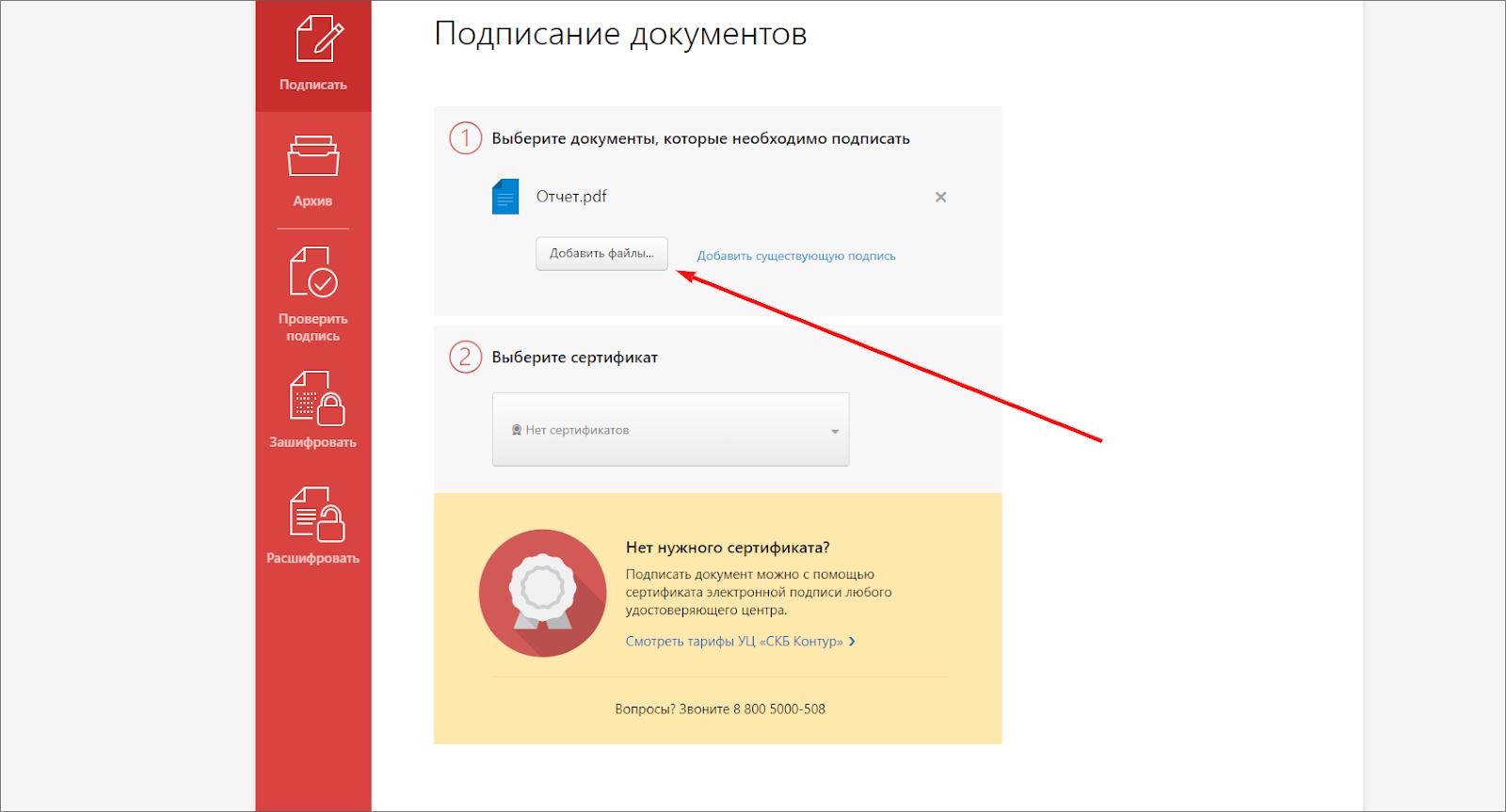
Зайдите на сайт и нажмите «Начать пользоваться». Выберите документ, который требуется подписать (ресурс поддерживает загрузку файлов до 100 Мб). Затем загрузите сертификат с ЭЦП ― он должен быть установлен на компьютере. Если ключа ещё нет, приобрести его возможно непосредственно через Удостоверяющий центр Контур.
Нажмите кнопку «Подписать», и веб-сервис автоматически создаст новую папку. В ней будет первоначальный документ и отдельно ― подписанный с расширением .sig. Таким образом, вы получаете отсоединённую ЭЦП. Все файлы можно сохранить на жёсткий диск или сразу переслать другому человеку по электронной почте.
Чтобы подписать документ PDF, необходимо:
- подготовить финальную редакцию файла;
- получить сертификат ЭЦП, предварительно обратившись в Удостоверяющий центр, прошедший государственную аккредитацию;
- установить на ПК специальный модуль CryptoPro либо отдельное приложение КриптоАРМ;
- воспользоваться веб-сервисом Контур.Крипто, подписать файл и сразу отправить его получателю по электронной почте (или сохранить на ПК).
Инструкция, как подписать документы с помощью электронной подписи
Подписание документов с помощью ЭЦП — это способ визирования простых писем, договоров, бухгалтерских и прочих отчетов. Рассказали по шагам, как подписывать электронной подписью документы Word и pdf.
Для каких документов требуется цифровая подпись
Большая часть документооборота стала безбумажной, и использованием ЭЦП уже никого не удивить. Сфера госзакупок — не исключение. Участники визируют электронной подписью поданные заявки, а заказчики гарантированно понимают, что потенциальные поставщики — реальные компании. Все контракты, заключаемые по итогам торгов, начинают действовать только после отметки цифровой подписью. Когда еще нужна электронная подпись:
- Для сдачи отчетности в контролирующие органы (Налоговую службу, Росстат, Пенсионный фонд и ФСС). Отправка отчетов и справок в электронном формате делает процесс более легким и уменьшает количество ошибок. Большая часть сервисов имеет встроенные проверки.
- При использовании ЭДО (системы электронного документооборота). Это одно из наиболее частых применений. Завизированное таким образом письмо с юридической точки зрения приравнивается к бумажному варианту, на котором проставлены печать и виза. Благодаря ЭДО, безбумажный документооборот становится реальностью как внутри организации, так и с внешними контрагентами.
- На портале «Госуслуги». Любой гражданин РФ может оформить для себя криптоподпись и ставить отметки на подаваемых через сайт «Госуслуги» заявлениях, принимать участие в общественных инициативах и т. д.
- При обращении в арбитражный суд. Как доказательство могут использоваться договоры с контрагентами, официальная переписка, счета-фактуры, подписанные электронно. По АПК РФ такие документы приравниваются к бумажным аналогам с проставленным штампом.
Какие бывают ЭЦП
Электронная подпись — это своего рода «штамп», позволяющий не только определять подписанта, но и убедиться в целостности подписанного документа. Три типа криптоподписей и порядок их выдачи утверждены в законе № 63-ФЗ от 06.04.2011:
- Простая. Применяется для отметки писем и различных спецификаций. В качестве подтверждения выступают пароли, коды и иные средства. Чаще всего ее используют в системах электронного ДО.
- Усиленная неквалифицированная. Для ее создания необходим процесс криптографической обработки данных, применяется закрытый ключ. Эта электронная подпись дает возможность выяснить, кто подписал файл, а также вносились ли изменения после первоначального визирования.
- Усиленная квалифицированная. Схожа с предыдущим видом, но при ее создании и проверке должны использоваться сертифицированные ФСБ методы криптозащиты информации. ЭЦП такого вида могут выдавать только аккредитованные удостоверяющие центры.
Есть несколько способов, как подписать файл электронной подписью. Разберем те, которые встречаются наиболее часто.
Что понадобится
Чтобы подписать файл с помощью электронной подписи, необходимо:
- Установить на свой ПК программу КриптоПРО. Советуем также познакомиться со статьей про настройку компьютера.
- Получить два сертификата: владельца электронной подписи, удостоверяющего центра.
Покажем, как подписать pdf электронной подписью КриптоПРО и как подписать файлы в Word.
Как подписать электронной подписью документ pdf
Разберем, как подписать документ ЭЦП, пошагово. Шаг 1. Откройте нужный файл pdf, в меню «Инструменты» остановите выбор на ярлыке «Сертификаты».

Шаг 2. Нажмите на пункт «Поставить цифровую подпись» и задайте область, на которой система КриптоПро проставит отметку о подписании.

Шаг 3. На экране появится окошко с выбором электронного удостоверения, укажите то, которое нужно, и нажмите «Ок».

Шаг 4. Настройте удостоверение и нажмите «Продолжить».

Шаг 5. Создайте цифровое удостоверение с собственной подписью.

Шаг 6. Сохраните в магазине сертификатов Windows.

Шаг 7. Введите имя и электронный адрес.

Откроется форма для предварительного просмотра штампа. Если все устраивает, можно нажимать на кнопку «Подписать». И это последний шаг в инструкции, как подписать ЭЦП документ pdf.
КриптоПро выдаст сообщение об успешном завершении процесса. Все готово.
Как подписать документ электронной подписью в Word
Опишем процесс по шагам. Шаг 1. Откройте в Word тот файл, который вам нужен. Перейдите в верхнем меню к пункту «Файл», затем нажмите на строку «Сведения», а потом на «Добавить электронную подпись».

Шаг 2. В окошке выберите мышью конкретную ЭП, добавьте, если есть необходимость, свои комментарии и завершите процесс нажатием кнопки «Подписать».

Шаг 3. Если ошибки отсутствуют, то программа выведет сообщение об успехе.

Если у вас на ПК инсталлирован плагин КриптоПРО Office Signature, то шаги будут немного отличаться.
Шаг 1. Откройте свой документ для визирования в формате Word, перейдите в «Файл», а после этого — к строке «Добавить цифровую подпись».

Шаг 2. Выберите нужную ЭП, напишите заметки в комментарии, нажмите на «Подписать».

Шаг 3. КриптоПро выдаст сообщение о том, что операция прошла успешно (если ошибки не были обнаружены).

Как подписать документ ЭЦП комплексом «КриптоАРМ»
Такой способ дает возможность использовать все современные форматы шифрования, в том числе шифрование архивов. Рассмотрим инструкцию, как подписать файл, используя систему «КриптоАРМ». Шаг 1. Откройте программный комплекс «КриптоАРМ» и выберите первый из пунктов меню — «Подписать».

Шаг 2. Ознакомьтесь с инструкцией Мастера созданий ЭЦП. После этого нажмите «Далее».

Шаг 3. По кнопке «Выбор файла» перейдите к нужному, щелкните по нему и нажмите «Далее».

На экране появится окошко «Выходной формат». При отсутствии обязательных требований кодировку оставьте в том виде, что есть. Можно создать архив после окончания процесса либо указать каталог на диске для хранения результата.


Шаг 4. Выберите конкретный сертификат, нажав на кнопку «Выбрать», потом для продолжения процесса — «Далее».

Шаг 5. На экране появится результирующее окошко с кратким описанием введенной информации. Программа предложит сохранить профиль. Он может пригодиться, когда в следующий раз вы будете подписывать файлы по такому же принципу. Нажмите «Готово».

Если все прошло без ошибок, «КриптоАРМ» сообщит об успешном завершении.

Процесс визирования с использованием ЭЦП не представляет большой сложности. Нужно просто знать, какой тип ЭП в каких случаях можно применять, и следовать инструкции.
Об авторе этой статьи
Вера Жарова
Другие публикации автора
- 2023.04.21 ЕИСИнструкция по обоснованию цены товара
- 2023.04.18 ЕИСКакие из условий госконтракта можно менять, и как это сделать
- 2023.03.21 Контроль закупокКак долго хранят документацию по 44-ФЗ и 223-ФЗ
- 2023.02.28 Документы заказчикаКод позиции КТРУ: где найти и как правильно указать в документации
Источник: gozakaz.ru
